ان اكثر المشاكل حدوثا يعد عمل فلاش للهاتف هى ظهور رسالة غير مسجل على الشبكة أو تغير EMI بصفة دائمة على هاتف الاندرويد و فقدان الصفة الاساسية للهاتف و هى صفة الاتصال سواء اتصال الشبكة او البلوتوث او الواى فاى مما يجعل الهاتف ليس سوى جهاز Video Games فقط لاغير.
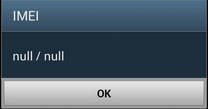
وفى هذه التدوينة سوف نتعرف بدقة على كيفية حماية الهاتف من التعرض لهذه المشكلة ؟
كيفية حماية الهاتف من التعرض لهذه المشكلة
حماية الهاتف من فقدان رقم الايماى IMEI الخاص بالشبكة لابد من عمل باك اب لملفات EFS بالهاتف و حفظها فى مكان آمن لحين الرجوع لها عند حدوث اى مشكلة بشبكة الهاتف
شرح أخذ نسخة احتياطية عن مجلد EFS
نقوم بتحميل برنامج أخذ النسخة الاحتياطية والاسترجاع EFS Professional 2.1.80

• بعد ما ينتهي من التنصيب نغلق البرنامج ونقوم بتوصيل كابل الـ USB بالكمبيوتر
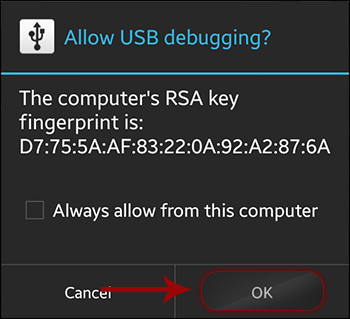




في الاخير نحن لسنا مسؤولين عن الاستعمال الخاطيئ و السيئ لهذا البرنامج نتمنى انكم استفدتم من هذا الشرح
السلام عليكم
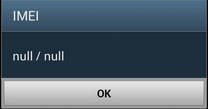
وفى هذه التدوينة سوف نتعرف بدقة على كيفية حماية الهاتف من التعرض لهذه المشكلة ؟
كيفية حماية الهاتف من التعرض لهذه المشكلة
حماية الهاتف من فقدان رقم الايماى IMEI الخاص بالشبكة لابد من عمل باك اب لملفات EFS بالهاتف و حفظها فى مكان آمن لحين الرجوع لها عند حدوث اى مشكلة بشبكة الهاتف
شرح أخذ نسخة احتياطية عن مجلد EFS
EFS هو مجلد يحوي ملفات خاصة بالجوال ذاته كـ رقم الـ IMEI والـ MAC Address و السيريال و تتم هذه العملية ببرنامج EFS Professional 2.1.80
الخطوات
نقوم بتحميل برنامج أخذ النسخة الاحتياطية والاسترجاع EFS Professional 2.1.80
• الجوال يجب أن تتوفر فيه صلاحيات الروت (أن يكون مروّت)
• نقوم بتحميل وتنصيب برنامج BusyBox على الجوال , لتحميل البرنامج إضغط هنا
• نفّعل وضع "تصحيح الـ USB" أو "USB Debugging" من (الضبط - التطبيقات - أدوات المطورين ) أو (الضبط - خيارات المطورين)
• نقوم بتشغيل برنامج BusyBox فيطلب منا صلاحيات الروت , نوافق ونعطيه الصلاحيات

• نضغط على زر Install ونختار Normal Install في حال سألنا عن نوع التنصيب

فتظهر لنا رسالة ان التنصيب قد تم بنجاح

• بعد ما ينتهي من التنصيب نغلق البرنامج ونقوم بتوصيل كابل الـ USB بالكمبيوتر
• نقوم بتشغيل برنامج EFS Professional
• نضغط على زر EFS Professional ونقوم بالنتظار قليلا

• إذا ظهرت نافذة على الجوال مثل الصورة التالية نختار OK
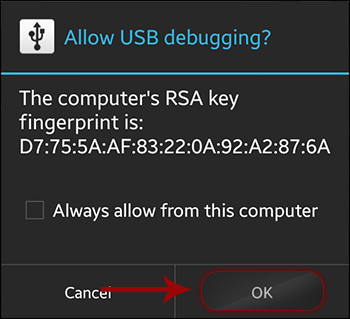
الآن نختار تبويبة "Backup" وعند خيار Device Filter نختار اسم الجوال
بعد ان يتم الاتصال بنجاح سترى احالة الجهاز لخاص بك ونسخته ورقم الطراز وإصدار البرامج الثابتة، حالة الرووت

نضغط على زر Backup ونننتظر قليلا حتى تتم العملية بنجاح

البرنامج يقوم بحفظ نسخة عن الباك أب بالجوال والكمبيوتر حيث على الهاتف تكون موجودة داخل مجلد EFS Professional بذاكرة الهاتف أما على الكمبيوتر تكون موجودة بمجلد البرنامج داخل مجلد EFS Professional

بالنسبة للاسترجاع , نختار تبويبة Restore بدلاً من Backup و نختار اسم النسخة التي أنشأناها مسبقاً ونضغط على زر Restore

ملاحظة
في حالة لم يظهر اسم الهاتف عند خيار Device Filter , اختر الخيار All Partitionومن القائمة اليسرى حدد الخيار efs فقط كما في الصورة التالية
في الاخير نحن لسنا مسؤولين عن الاستعمال الخاطيئ و السيئ لهذا البرنامج نتمنى انكم استفدتم من هذا الشرح
السلام عليكم


 #ref-menu
#ref-menu
ليست هناك تعليقات:
إرسال تعليق